
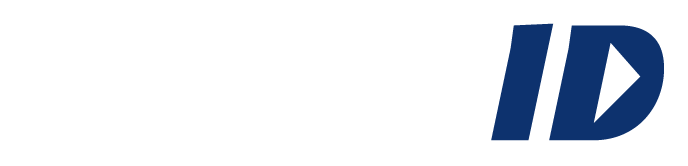

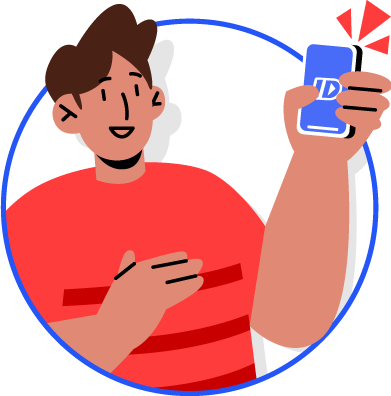
NOTAS IMPORTANTES:
Se debe contar con una buena recepción de datos durante todo el proceso de instalación de la credencial virtual. Con la finalidad de evitar problemas de conexión, se sugiere estar dentro de una WiFi o una Red estable.
La credencial es única e intransferible.
En caso de pérdida o robo del teléfono, se deberá notificar a la Universidad al correo soportefalkoid@lasallep.edu.mx para que se dé de baja la credencial asignada y evitar un mal uso.
1. Esperar a que llegue el correo con la información de la credencial virtual, este deberá llegar al correo al que se tenga dado de alta en la plataforma de control de acceso.

2. Descargar la app Falko ID, disponible para Android y IOS.
3. Instalar la credencial virtual que llegó por correo junto con las instrucciones de instalación.

RECUERDA ACEPTAR LOS PERMISOS PARA QUE LA APP PUEDA USAR EL BLUETOOTH O NFC.
4. Esperar máximo 24 horas para que el sistema replique la credencial, es decir, al día siguiente de la emisión.
5. Una vez instalada la credencial activar el NFC o el Bluetooth, este último solo en caso de no contar con NFC.

6. Previo a llegar a la lectora se deberá desbloquear el equipo y mantener habilitada la tecnología NFC o Bluetooth.
7. Al llegar a la lectora, presenta el teléfono frente a ella.
ES IMPORTANTE QUE EL TELÉFONO MOVIL ESTÉ DESBLOQUEADO Y CON EL BLUETOOTH O NFC ACTIVO, de lo contrario no se podrá realizar la lectura.
En caso de usar NFC, debes localizar la posición en la que tu teléfono es reconocido por la lectora, pues depende del fabricante del equipo.
8. Cuando la lectora reconozca la credencial, este vibrará y en la pantalla del teléfono se mostrará el mensaje “Authentication Succesfull” o algún otro mensaje de lectura exitosa.
9. Si tiene acceso el sistema mostrará el pictograma del torniquete con una flecha en color verde.

10. Si tiene algún problema con el acceso, en el pictograma se mostrará una X en color rojo.

Atendemos tus dudas, escríbenos soportefalkoid@lasallep.edu.mx
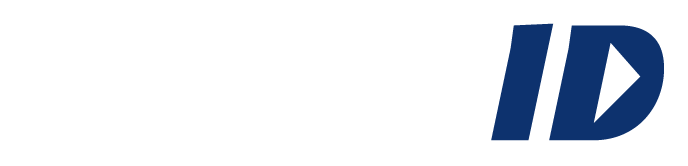

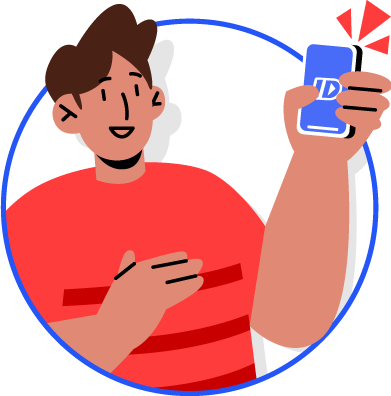
CAMPUS LA CONCEPCIÓN
NOTAS IMPORTANTES:
Se debe contar con una buena recepción de datos durante todo el proceso de instalación de la credencial virtual. Con la finalidad de evitar problemas de conexión, se sugiere estar dentro de una WiFi o una Red estable.
La credencial es única e intransferible.
En caso de pérdida o robo del teléfono, se deberá notificar a la Universidad al correo soportefalkoid@lasallep.edu.mx para que se dé de baja la credencial asignada y evitar un mal uso.
1. Esperar a que llegue el correo con la información de la credencial virtual, este deberá llegar al correo al que se tenga dado de alta en la plataforma de control de acceso.

2. Descargar la app Falko ID, disponible para Android y IOS.
3. Instalar la credencial virtual que llegó por correo junto con las instrucciones de instalación.

RECUERDA ACEPTAR LOS PERMISOS PARA QUE LA APP PUEDA USAR EL BLUETOOTH O NFC.
4. Esperar máximo 24 horas para que el sistema replique la credencial, es decir, al día siguiente de la emisión.
5. Una vez instalada la credencial activar el NFC o el Bluetooth, este último solo en caso de no contar con NFC.

6. Previo a llegar a la lectora se deberá desbloquear el equipo y mantener habilitada la tecnología NFC o Bluetooth.
7. Al llegar a la lectora, presenta el teléfono frente a ella.
ES IMPORTANTE QUE EL TELÉFONO MOVIL ESTÉ DESBLOQUEADO Y CON EL BLUETOOTH O NFC ACTIVO, de lo contrario no se podrá realizar la lectura.
En caso de usar NFC, debes localizar la posición en la que tu teléfono es reconocido por la lectora, pues depende del fabricante del equipo.
8. Cuando la lectora reconozca la credencial, este vibrará y en la pantalla del teléfono se mostrará el mensaje “Authentication Succesfull” o algún otro mensaje de lectura exitosa.
9. Si tiene acceso el sistema mostrará el pictograma del torniquete con una flecha en color verde.

10. Si tiene algún problema con el acceso, en el pictograma se mostrará una X en color rojo.

Atendemos tus dudas, escríbenos soportefalkoid@lasallep.edu.mx